Como criar Hiperlink no Word 2007.
Hiperlink é uma palavra inglesa (link) entrou na língua portuguesa por via de redes de computadores (em especial a Internet), servindo de forma curta para designar as hiperligações do hipertexto. O seu significado é "atalho", "caminho" ou "ligação". Então podemos dizer que hyperlink nada mais é do um atalho (salto) de um documento para outro.
Para Criar Hiperlink no Word é muito simples.
1- Selecione a palavra, frase ou texto que você deseja para servir de atalho. Para este exemplo abra um documento em branco e digite a palavra Texto.
2- Depois clique com o botão direito sobre a palavra, frase ou texto selecionado e clique em Hiperlink.
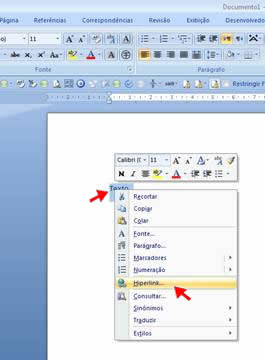
3- Você pode fazer isso também clicando na Guia Inserir no bloco Links e clicando em Hiperlink. Veja a figura:
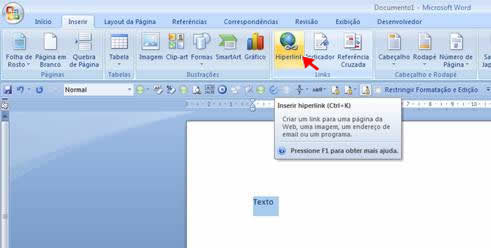
4- Após clicar em Hiperlink surgirá a seguinte caixa de mensagem:
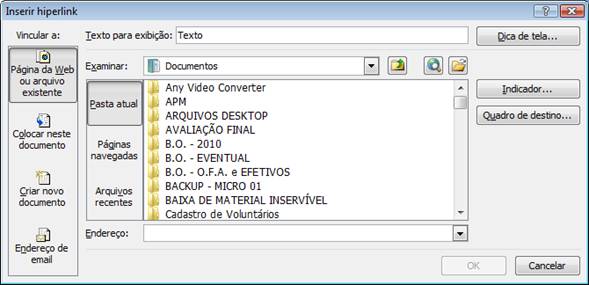
Na caixa de texto Endereço digite o nome do arquivo para o qual você deseja saltar. Lembre-se de colocar neste campo o caminho completo onde seu arquivo desejado está. Ex: C:/Meus documentos/arquivodesejado.doc. Para não haver erro no caminho do arquivo selecione a pasta e o documento ou arquivo desejado.

5- Clique em Ok e o Hiperlink já está criado. Veja como ficou:
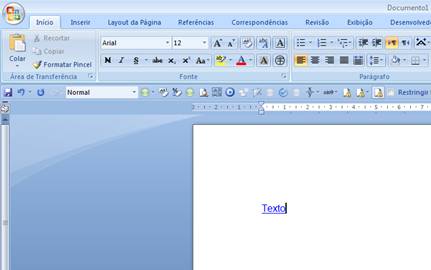
Consideração Final: Você pode criar um hiperlink para qualquer tipo de arquivo. Ex.: .docx, .xlsx., .ppsx, .html, .txt...
Veja também...
Como Alterar a Cor de Hiperlinks no Word 2007
Como Remover Hiperlinks no Word 2007


